CleverGet スクリーンレコーダー の特徴
- オーバーレイが表示されない専用プレーヤーを使用し、ニュースやライブ配信などダウンロードできない動画や、ストリーミング配信されている動画をフルスクリーンで録画
- CleverGetダウンロードの補完に最適
CleverGet スクリーンレコーダーは画面キャプチャのため、録画中は1倍速で再生する必要があり、広告や通信環境による再生への影響は回避できない。
開発元
- 開発元:Leawo Software
- 開発元の拠点:中国
ダウンロード
無料でダウンロードできるが、試用版には録画画面にウォーターマークが入る。
違法性
日本の著作権法は「私的使用の複製」を認めているが、「技術的保護手段の回避」が禁止されているため、「電子的方法や磁気的方法」など、人が知覚できない方法で保護されたコンテンツの保護を解除する行為は、個人使用であっても認められておらず、CleverGetを使用したコンテンツのダウンロードは著作権法違反になる。
ただし、著作権法は著作者の利益が不当に害される著作権侵害を除き、権利者(被害者)が告訴しないと起訴できない親告罪で、コピーガードを回避したリッピングやダウンロードは違法だが刑事罰はない。
- リッピングやキャプチャの違法性については 著作権法とリッピングやキャプチャの違法性 を参照。
システム要件
- バージョン:16.2.0.0
- OS:Windows 7/ 8.x/ 10/ 11
- CPU:Intel / AMD 1GHz 以上
- RAM:1GB以上 推奨
- グラフィックス : NVIDIA GeForce GTX 260 以降
ダウンロードする動画のフォーマット
- ファイル形式:MP4/ MKV
- ビデオコーデック:H.264/ AVC
インストール

公式サイト の「無料ダウンロード」をクリックして CleverGet のインストーラーをダウンロード。
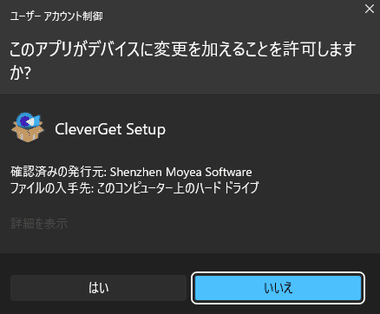
ダウンロードしたインストーラーを起動し、ユーザーアカウント制御のプロンプトが表示されたら「はい」で許可。
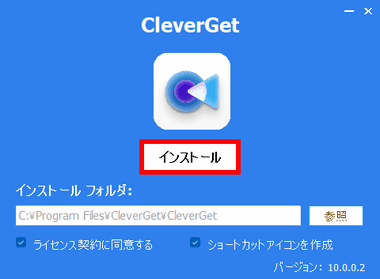
ライセンス契約に同意する をクリックして使用許諾書を確認し、問題なければ「インストール」をクリック。
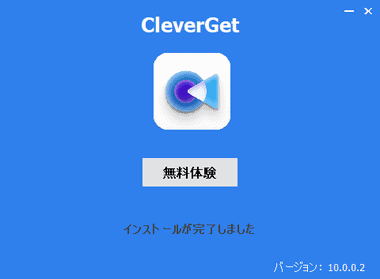
インストールが完了したら「無料体験」。
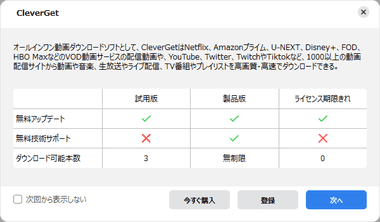
試用する場合は「次へ」。
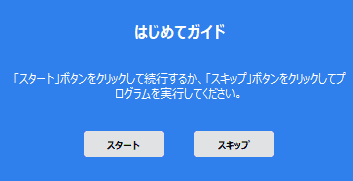
ガイドを確認する場合は「スタート」、不要なら「スキップ」。
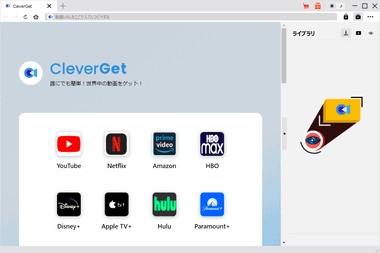
CleverGetが利用可能になる。
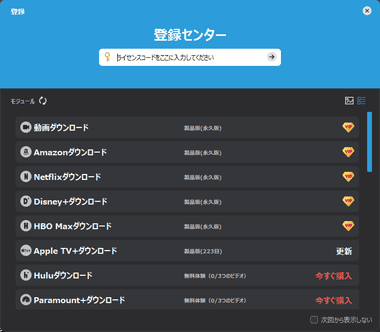
起動時に 登録センター が 表示されるので「X」で閉じる。
CleverGet スクリーンレコーダー の使い方

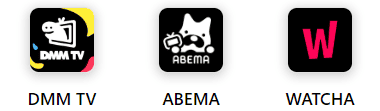
CleverGetを開き、アドレスバーに録画するストリーミング動画サイトの URLを入力するか、ホームのアイコンをクリック。


録画する番組を CleverGet内でフルスクリーン表示し、ツールバーの「REC」をクリック。
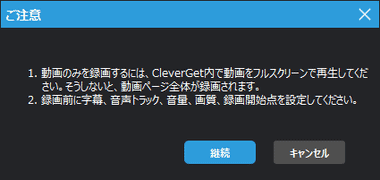
ダイアログが表示されたら「継続」。
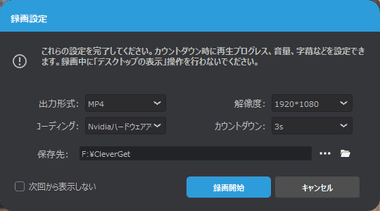
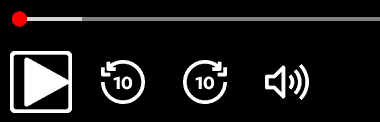
設定画面が開くので、ファイル形式や保存先、解像度などを設定して「録画開始」。

CleverGetのホーム画面が閉じて録画画面が開き、録画を開始する。
![]()
![]()
![]()
録画画面で録画の停止/ 再開 の操作も可能で、録画が完了したら右上の「✕」で画面を閉じると CleverGetのホーム画面が表示される。
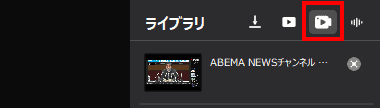
録画したタイトルは ライブラリ の「録画した動画」に表示される。
動画で見るインストールと使い方

購入方法
CleverGet スクリーンレコーダー には 永続ライセンス版 と サブスクリプション版(1年間)が提供されており、サブスクリプション版は購入時に自動更新をキャンセルできる。

公式サイト の「購入する」をクリック。
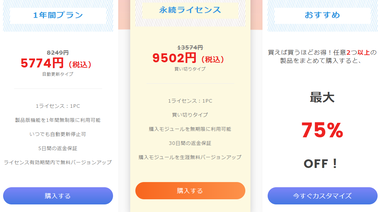
購入するプランの「今すぐ購入」をクリックして購入手続きに進み、クレジットカードで決済後、登録したメールアドレスに 2Checkoutサポートからライセンスキーが記載された注文確認メールが届く。
- 購入方法については Leawo製品の購入とライセンスコードの登録方法 を参照。
ライセンスの登録
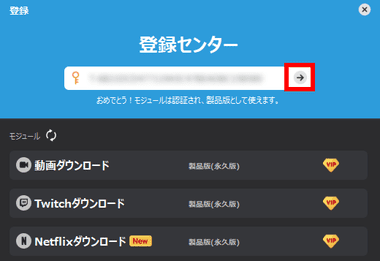
ライセンスコードを取得したら、起動時に表示される 登録センター に取得したライセンスコードを入力し、矢印アイコンをクリックして認証。
サブスクリプションのキャンセル
サブスクリプション版の自動更新は 2Checkoutの管理画面から設定する。
- 2Checkoutについては 2Checkout Payment の決済方法と定期購読の停止 を参照。
関連記事
バンダイチャンネルなど MPEG-DASHで配信されている動画を最大解像度1080p(フルHD)の MP4/MKV ファイルでダウンロードできる DRM解除機能を実装したダウンロードモジュール
ネットもテレ東や MBS動画イズムなどで配信されている動画を最大解像度1080p(フルHD)の MP4/MKV ファイルでダウンロードできる DRM解除機能を実装したダウンロードモジュール
日本版の OnlyFans、アダルトコンテンツの投稿が許可されている SNS「MyFans」で公開されている動画をダウンロードできる
アダルトコンテンツの投稿が許可されている海外のSNS「OnlyFans」で公開されている複数の動画を一括してダウンロードできる動画ダウンローダー
Apple TV+で配信されている動画を最大解像度480p(SD)のMP4/MKV ファイルでダウンロードできる DRM解除機能を実装したダウンロードモジュール

